Cum de a comuta între monitoare
Conectarea proiectorului la PC-ul sau laptop-ul va lua ceva timp. Nu cred că proiectorul este pornit, precum și un televizor. Performanța acestui produs are propriile sale nuanțe. Acesta nu este un dispozitiv Plug-and-Play. O parte semnificativă de timp este nevoie pentru a încălzi proiectorul și setarea acestuia. Dacă lucrați cu Windows Seven, caz în care poate salva o mulțime de timp de pornirea sistemului de operare proiector.
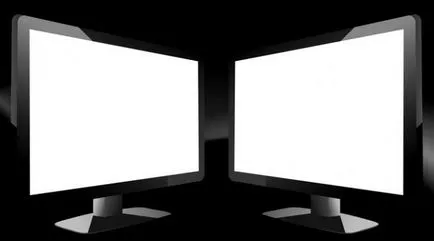
- Proiector, calculator, sistem de operare, Windows 7.
instrucție
pornire rapidă poate oferi cunoașterea doar una dintre cheile de la tastatură - este litera Engleză P. De ce această scrisoare? Proiectorul este scris în limba engleză proiector. Cele mai multe combinații de taste pentru Windows linie de sisteme formate din cuvintele bucăți. De exemplu, tastele Ctrl + O combinație (Open) folosit pentru a deschide un fișier pentru a salva Ctrl + S (Salvare). Astfel, pentru a comuta la utilizând comanda rapidă proiector Win + P. Dacă nu știi unde cheia pentru Windows, uita-te pentru cheia, care se află între Ctrl și Alt (Microsoft logo-ul cu imaginea companiei).
Când apăsați această combinație de taste va apărea o mică fereastră în fața dumneavoastră, care include 4 parametri:
La primul punct este clar - acesta este modul standard. Dublarea monitor - proiectorul va afișa toate acțiunile pe care le faci pe desktop. Dacă utilizați un al doilea monitor în locul proiectorului, selectați Mod avansat. Acest mod vă va permite să efectuați mai multe sarcini. Pe un monitor, va fi de lucru, iar copilul poate viziona desene animate preferate pe un alt monitor.
Sfat 2: Cum pentru a comuta monitorul
În prezent, există în mod activ în curs de dezvoltare tendință în utilizarea simultană a mai multor monitoare. Este într-adevăr foarte convenabil, deoarece se poate extinde în mod semnificativ spațiul de lucru.

instrucție
În caz contrar, veți vedea numai imaginea de fundal a desktop-ului. Pentru a merge la al doilea afișaj, efectuați următoarea procedură. Deschideți Panoul de control și du-te la „Aspect și personalizare“. În submeniul „Display“ scroll „Conectarea la un monitor extern“ și deschideți-l.
În partea de sus a ferestrei, veți vedea o imagine a două display-uri. Selectați una dintre ele, care simbolizează un al doilea monitor. Acum activați „Doresc ca aceasta afișajul principal.“
Selectați opțiunea „afișează Duplicate“, atunci când funcționează în modul cu două canale. În acest caz, atât monitorul va afișa o imagine identică. De obicei, această opțiune este utilizată la conectarea unui ecran mai mare sau un dispozitiv de sprijin de rezoluție înaltă.
În cazul în care obiectivul dvs. - pentru a extinde zona de lucru, apoi activați opțiunea „Expand acest ecran.“ Când selectați această opțiune, va fi capabil de a utiliza ambele display-uri, în mod independent. Pentru a transfera fereastra de lucru la un alt monitor, faceți clic pe butonul stâng al mouse-ului, țineți apăsat, și pentru a muta cursorul la dreapta sau la stânga dincolo de limitele primului afișaj.
sfat sănătos
Când se utilizează „Expand acest ecran“ recomanda pre-randare de bază monitor principal.